Содержание
- 2. С чего начнем With what we shall begin
- 3. В Internet Explorer. IN Internet Explorer.
- 4. При запуске броузера, в зависимости от установленной версии, обычно загружается начальная страница Microsoft или Web-страница, которая
- 5. Вы можете указать другую начальную страницу или отказаться от загрузки какой-либо страницы при запуске программы. You
- 6. (Загрузка начальной страницы, хранящейся на диске, происходит достаточно быстро, поэтому мы предпочитаем этот вариант загрузке пустой
- 7. Чтобы изменить страницу, подлежащую загрузке при запуске броузера, выполните следующие шаги. To change the page which
- 8. 1. Отобразите на экране Web-страницу, которую вы хотели бы использовать в качестве начальной. 1. Display on
- 9. Например, вы могли бы начать со страницы Yandex, или Компьютерное издательство "Диалектика" (www.dialektika.com). For example, you
- 10. 2. Выберите команду меню Сервис=>Свойства обозревателя (Tools^Internet Options) или Вид ^ Свойства обозревателя (View ^ Internet
- 11. Выбор команды зависит от версии броузера, установленного на вашем компьютере. The choice of a command depends
- 12. 3. Выберите вкладку Общие (General). 3. Choose tab General (General).
- 13. На самом деле эта вкладка, скорее всего, уже выбрана, но мы напоминаем об этом на тот
- 14. 4. В подразделе Домашняя страница (Home Page) щелкните на кнопке 4. In sub item the Homepage
- 15. В поле Адрес появится URL текущей страницы. In a field the Address will appear URL current
- 16. Чтобы при загрузке броузера не загружались никакие страницы, щелкните на кнопке С пустой (Use Blank). That
- 17. 5. Щелкните на кнопке ОК. 5. Click on button OK.
- 18. Выбирайте начальную страницу, содержащую не очень много изображений. Choose the initial page containing not so of
- 19. Начиная с Web-страницы, которая загружается быстрее, или без начальной страницы вообще, вы быстрее сможете приступить к
- 20. Хладнокровный трудяга по имени кэш Cool labor named a cache
- 21. Когда броузер извлекает нужную вам страницу, он сохраняет ее на диске компьютера. When the browser takes
- 22. Если вы захотите еще раз увидеть ту же самую страницу пять минут спустя, программа не будет
- 23. Пространство на жестком диске, используемое вашим броузером для хранения страниц, называется кэш (от французского cachet- прятать).
- 24. Чем больше места вы отведете броузеру под кэш, тем быстрее страницы будут появляться на экране при
- 25. Visit history sites while off line
- 26. В Internet Explorer. IN Internet Explorer.
- 27. Чтобы задать размер кэша в Internet Explorer, выполните следующие действия. To set the size of a
- 28. 1. Выберите в меню команду Tools^lnternet Options Вид«=>Свойства 1. Choose in the menu command Tools^lnternet Options
- 29. обозревателя или View^lnternet Options Observe or View^lnternet Options
- 30. 2. Щелкните на вкладке General (Общие), если она до сих пор не выбрана. 2. Click on
- 31. 3. В подразделе Temporary Internet Files (Временные файлы Интернета) щелкните на кнопке Settings (Параметры). 3. In
- 32. Откроется диалоговое окно Settings (Параметры) с информацией о кэше. Dialogue window Settings (Parameters) with the information
- 33. 4. Щелкните на ползунке Amount of disk space to use и переведите его в положение, соответствующее
- 34. Если у вас на диске много свободного места, стоит увеличить эту цифру до 20%. If at
- 35. Если же у вас на диске нехватка свободного места, уменьшите размер кэша до 1-2%. If at
- 36. В поле справа от ползунка будет указан выбранный объем дискового пространства. In a floor to the
- 37. 5. Дважды щелкните на кнопке ОК. 5. Click on button OK Twice.
- 38. Possible stopping place
- 39. Web-страницам -больше места Web-pages have more than place
- 40. В верхней части окна броузера располагается так много всевозможных кнопок, значков и полей, что места для
- 41. Вот не сколько приемов, позволяющих увеличить пространство экрана, предназначенное для отображения Web-страниц. Here not how many
- 42. В Internet Explorer площадь для отображения Web-страниц на экране можно увеличить, скрывая некоторые панели инструментов. In
- 43. Если на экране присутствует панель Ссылки (обычно она располагается справа или под адресной строкой), скройте ее,
- 44. Чтобы вернуть на экран скрытый элемент, выберите ту же команду еще раз. To return on the
- 45. Вы сможете скрыть другие панели инструментов, выбирая различные пункты подменю Вид => Панели инструментов (View =>
- 46. Однако не забывайте о том, что на панели Ссылки можно разместить пиктограммы своих любимых страниц However
- 47. Последние версии Netscape, Mozilla и Internet Explorer обладают функцией полноэкранного режима. Last versions Netscape, Mozilla and
- 48. Перейти в полноэкранный режим можно с помощью клавиши . To pass in full-screen mode it is
- 49. При этом границы окна, меню и строка состояния исчезнут, а останутся только панель инструментов и сама
- 50. Чтобы вернуться к нормальному виду окна броузера, снова нажмите клавишу . To return to a normal
- 51. В Internet Explorer имеется функция, которую называют растягиванием панелей инструментов. (customize) In Internet Explorer there is
- 52. Чтобы научиться растягивать панели инструментов, необходимо немного попрактиковаться, но сначала их нужно разблокировать. To learn to
- 53. Щелкните правой кнопкой мыши на свободном месте любой панели инструментов и выберите пункт Закрепить панели инструментов.
- 54. Затем установите указатель мыши на вертикальный разделитель панели инструментов или на ряд точек, появившихся слева от
- 55. Немного потренировавшись, вы обнаружите, что все панели инструментов можно расположить в одной строк. Having a little
- 56. Так что экспериментируйте в свое удовольствие. So experiment in the pleasure.
- 57. Заполняем, формы. We fill, forms.
- 58. В эпоху "Web-средневековья" (т.е. в 1993 году) Web-страницы были обычными страницами для просмотра. During an epoch
- 59. Поскольку это было слишком просто и не приносило большого удовольствия, изобрели Web-формы. As it was too
- 60. Форма - это нечто наподобие бумажных бланков с графами, которые вы можете заполнить и отослать. The
- 61. Белые прямоугольные формы являются текстовыми полями, в которые можно ввести какие-либо данные, например имя и адрес
- 63. Маленькие квадратные поля называются флаговыми кнопками. Small square fields refer to checkfields as buttons.
- 64. В нужных из них (можно даже во всех) устанавливается флажок. In necessary from them (it is
- 65. Маленькие круглые поля называются переключателями. Small round fields refer to as switches.
- 66. Они похожи на флаговые кнопки, но, в отличие от последних, пользователь может выбрать только одну опцию
- 67. В форме имеется также окно списка, в котором можно выбрать любой из предлагаемых пунктов. In the
- 68. Чаще всего в списке содержится больше элементов, чем помещается в его окне, поэтому для полного просмотра
- 69. Обычно выбирают только один вариант, но в некоторых окнах списка допускается выбор сразу нескольких элементов. Usually
- 70. После отправки формы ее обработкой и интерпретацией данных занимается исключительно Web-сервер. After sending the form by
- 71. На некоторых Web-страницах размещены поисковые элементы. On some Web-pages search elements are placed.
- 72. По сути, это упрощенные однострочные формы; в них вводятся ключевые слова, по которым и проводится поиск.
- 73. После этого, в зависимости от броузера, либо воспользуйтесь кнопкой отправки, либо нажмите клавишу , чтобы отправить
- 74. Например, на поисковой странице Web-узла Yandex (www. yandex. ru) имеется поле, в которое вводится слово или
- 75. После нажатия клавиши или щелчка на кнопке Найти начинается процесс по иска
- 76. Приоткроем завесу секретности Let's slightly open a veil of privacy
- 77. При заполнении формы на Web-странице может возникнуть необходимость предоставить конфиденциальную информацию - например, номер вашей кредитной
- 78. Пусть вас это не волнует. Let it does not excite you.
- 79. Современные броузеры способны шифровать информацию, которой вы обмениваетесь с безопасным Web-сервером. Modern browsers are capable to
- 80. В Netscape, Mozilla и Internet Explorer для предупреждения пользователей об опасности производимых ими действий используются специальные
- 81. В большинстве из таких окошек есть поле, установив флажок в котором вы сообщите про грамме, чтобы
- 82. Спаси и сохрани! Rescue and keep!
- 83. Очень часто на Web-страницах вы обнаруживаете информацию, которую хотели бы со хранить для обращения к ней
- 84. Иногда интересной кажется вся Web-страница, рисунок или что-нибудь другое. Sometimes interesting all Web-page, figure or seems
- 85. К счастью, процедура сохранения очень проста. Fortunately, procedure of preservation is very simple.
- 86. При сохранении Web-страницы необходимо решить, нужно ли вам сохранять только находящийся на странице текст или все
- 87. Кроме того, вы можете сохранить графическую информацию, содержащуюся на Web-странице. Besides you can keep the graphic
- 88. Чтобы сохранить текущую Web-страницу в отдельном файле, выберите команду File=> Save as (Файл=>Сохранить как). To keep
- 89. Откроется стандартное диалоговое окно сохранения файла (в Internet Explorer 6.0 оно называется Save Web Page (Сохранение
- 90. Далее следует указать, в каком формате вы хотели бы сохранить страницу. Further it is necessary to
- 91. Для этого из раскрывающегося списка Туре (Тип файла) выберите, например, опцию For this purpose from a
- 92. Текстовый файл для сохранения только текстовой информации с небольшими примечаниями в тех местах, где встречаются картинки.
- 93. Выберите пункт Веб-страница, только HTML или Веб-страница, полностью (в Internet Explorer), чтобы сохранить всю страницу в
- 94. Потом щелкните на кнопке ОК или Сохранить. Then click on button OK or To keep.
- 95. Если необходимо сохранить изображение, приведенное на странице, щелкните на нем правой кнопкой мыши. If it is
- 96. Из появившегося контекстного меню выберите пункт Сохранить рисунок как. From the appeared contextual menu choose item
- 97. В появившемся диалоговом окне Save As (или Сохранить как) укажите папку, в которой необходимо сохранить графический
- 98. Примечание об авторских правах. The note on copyrights.
- 99. Вопреки распространенному мнению, почти все Web-страницы, как и все другое, что находится в Internet, охраняются авторскими
- 100. Если вы скопировали картинку или текст с Web-страницы, это еще не значит, что теперь вы можете
- 101. Перед повторным использованием текста или картинки пошлите по электронной почте сообщение хозяину того узла, где вы
- 102. Если адрес на странице не указан, пошлите сообщение по адресу webmaster@domain. com, где domain. com -
- 103. Лес рубят - щепки летят You can't make an omelet without breaking eggs
- 104. В течение года после появления Web-броузеров в них не работали команды печати. Within a year after
- 105. К счастью, программисты поняли, что нормальным людям (таким как мы с вами) время от времени нужно
- 106. Так что теперь команды печати в броузерах работают нормально. So now print commands in browsers work
- 107. Для того чтобы распечатать страницу, щелкните на кнопке Print (Печать) панели инструментов, либо нажмите клавиши ,
- 108. На подготовку страницы к печати (переформатирование) уходит некоторое время, так что будьте терпеливы. On preparation of
- 109. К счастью, все броузеры выводят на экран индикатор хода процесса, по которому видно, как идут дела.
- 110. Если на распечатываемой вами странице используются фреймы (с помощью которых окно разделяется на несколько подобластей, которые
- 111. то перед печатью необходимо щелкнуть на части страницы, которую требуется распечатать. before a print} it is
- 112. В противном случае на бумаге вполне может оказаться самый ближний край страницы, содержащий только заголовок и
- 113. Эй, Cookie, руки прочь от моего компьютера Hey, Cookie, hands off my computer
- 114. Чтобы упростить вашу работу в диалоговом режиме, разработчики Web-броузеров изо брели тип специальных сообщений, которые позволяют
- 115. Броузеры сохраняют эти данные, которые называют cookie, на вашем собственном компьютере. Browsers are kept by these
- 116. Обычно файлы cookie совершенно безвредны и даже полезны. Usually files cookie are absolutely harmless and even
- 117. Например, при посещении Web-узла по бронированию авиабилетов cookie используются для того, чтобы отделить данные о рейсе,
- 119. Cookie Файл Открыть
- 120. Но, с другой стороны, cookie могут стать и источником некоторых проблем. But, on the other hand,
- 121. Предположим, вы воспользовались кредитной карточкой для покупки чего-либо на Web-узле, и этот узел воспользовался cookie для
- 122. Так вот, если вы занимались этим на работе и после вас за тот же компьютер садится
- 123. Вот так! Here so!
- 124. Пользователи Internet имеют разное мнение о cookie. Users Internet have different opinion about cookie.
- 125. Некоторые просто не обращают на них никакого внимания, а другие считают эту технологию грубым нарушением конфиденциальности.
- 126. Окончательное решение за вами. The final decision for you.
- 127. Вопреки слухам, файлы cookie не дают возможности прочитать другие данные с вашего жесткого диска и никоим
- 128. Они всего лишь собирают информацию, которую предоставляет им броузер. They only collect the information which gives
- 129. Internet Explorer, Netscape и Mozilla позволяют контролировать процесс хранения cookie на вашем компьютере. Internet Explorer, Netscape
- 130. В Internet Explorer 6.0. Откройте диалоговое окно Свойства обозревателя (Internet Options), выполнив команду Сервис^Свойства обозревателя (Tools^Internet
- 131. Щелкните на вкладке Конфиденциальность (Privacy). Click on Tab Confidentiality (Privacy)
- 132. Щелкните на кнопке Дополнительно (Advanced), чтобы открыть диалоговое окно Дополнительные параметры конфиденциальности (Advanced Privacy Settings). Click
- 133. По умолчанию Internet Explorer 6.0 ведет себя по отношению к файлам cookie достаточно строго и разрешает
- 134. Сторонние серверы обычно являются поставщиками рекламы и "доставучих" всплывающих объявлений. Foreign servers usually are suppliers of
- 135. Вы можете самостоятельно управлять файлами cookie, установив флажок в поле опции Перекрыть автоматическую обработку файлов cookie
- 136. Установите переключатель в этом окне в одно из по лей каждой из указанных ниже групп опций.
- 137. Web-броузер, cookie и вы A Web-browser, cookie and you
- 138. Основные cookie. The cores cookie.
- 139. Это файлы, которые поступают непосредственно с просматриваемой вами Web-страницы. These are files which act directly from
- 140. Обычно они используются для того, что бы запомнить данные пользователя, зарегистрировавшегося на данном Web-узле. Usually they
- 141. Для пользователя это удобно, так как ему не нужно будет каждый раз вводить имя пользователя и
- 142. Можно выбрать одну из следующих опций: Принимать (Accept), Блокировать (Block) или Запрашивать (Be prompted to Choose),
- 143. Некоторые узлы могут хранить три и больше файлов cookie на страницу. Some units can store three
- 144. Сторонние cookie. Foreign cookie.
- 145. Владельцы многих Web-узлов заключают специальные до говора с компаниями, которые занимаются размещением рекламы на них. Owners
- 146. Именно эти компании могут "запустить" cookie на ваш компьютер с целью сбора данных для проведения маркетинга.
- 147. В этой группе есть те же самые опции, что и в предыдущей. In this group there
- 148. Сторонние cookie полезны только для рекламных компаний, поэтому мы не видим никакой причины для их разрешения.
- 149. Всегда разрешать сеансовые cookie. Always to resolve session cookie.
- 150. Установив флажок в поле этой опции, вы разрешаете использование всех сеансовых файлов cookie. Having established a
- 151. Этот тип cookie-файлов используется для отслеживания единичных случаев посещения вами каких-либо Web-узлов. This type of cookie-files
- 152. Такие cookie часто используются Web-узлами, занимающимися продажами (как, например, Amazon.com). Such cookie are often used by
- 153. История? Какая история? History? What history?
- 154. Большинство графических броузров имеет еще одно полезное свойство под названием история. The majority of graphic browsers
- 155. Рядом с полем, в которое вводится адрес страницы, располагается кнопка раскрывающегося списка, в котором отображены адреса
- 156. Некоторые люди спрашивают, каким образом удалить содержимое списка, поскольку в минуты расслабления вместо адреса http://www.disney.com непослушные
- 157. Поскольку данная просьба звучала очень часто, то мы решили в деталях ознакомить вас с процедурой. As
- 158. Internet Explorer. Internet Explorer.
- 159. Выберите команду меню Вид^Свойства обозревателя или Сервис^ Свойства обозревателя, перейдите на вкладку Общие и в группе
- 160. На запрос о подтверждении операции ответьте щелчком на кнопке ОК. Inquiry about acknowledgement of operation answer
- 161. А теперь споем, станцуем и поболтаем в Web And now we shall sing, we shall dance
- 162. Web-страницы с обычными картинками уже безнадежно устарели. Web-pages with usual pictures have already hopelessly become outdated.
- 163. Современные Web-страницы должны иметь картинки, которые поют и танцуют, или сообщения, которые мигают и двигаются по
- 164. С каждым месяцем в Web появляются все новые и новые виды информации, которую броузеры должны уметь
- 165. Для этого используются управляющие элементы ActiveX, представляющие собой разновидность программ-дополнений. For this purpose the operating elements
- 166. Что же броузер должен делать со всеми этими новыми видами информации на Web-странице? What should the
- 167. Для ее обработки и предназначены программы-дополнения, которые нетрудно приобрести и "приклеить" к своему Netscape, Mozilla или
- 168. Парад программ-дополнений Parade of programs-additions
- 169. Перечислены некоторые полезные программы-дополненная. Ыome useful programs-added are listed.
- 170. RealPlayer. RealPlayer.
- 171. Воспроизводит потоковые звуковые файлы по мере их загрузки (большинство программ способно начать воспроизведение только после того,
- 172. Бесплатный RealPlayer можно получить по адресу http://www.real.com. Free-of-charge RealPlayer it is possible to receive to the
- 173. Тут же вы найдете более мощные средства, за которые придется заплатить, а также перечень Web-узлов, на
- 174. Среди наших любимых Web-узлов со звуковыми файлами стоит упомянуть National Public Radio (www.npr.org) и BBC (www.bbc.со.
- 175. QuickTime. QuickTime.
- 176. Воспроизводит видеофайлы в процессе их загрузки. Reproduces videofiles during their loading.
- 177. Данное средство можно найти по адресу www. apple. com/quicktime/download. The given means can be found to
- 178. Shockwave. Shockwave.
- 179. Воспроизводит аудио и видеофайлы, а также различные типы анимации. Reproduces audio and videofiles, and also various
- 180. Данное средство можно найти по адресу http://www.shockwave.com. The given means can be found to the address
- 181. Adobe Acrobat Adobe Acrobat
- 182. Отображает Acrobat-файлы именно в таком виде, в каком они бы ли созданы автором. Displays Acrobat-files in
- 183. Множество полезных Acrobat-файлов можно найти по адресу www.blanki.ru. The set of useful Acrobat-files can be found
- 184. Саму программу вы найдете по адресу www.adobe.com. You will find the program to the address of
- 186. Скачать презентацию

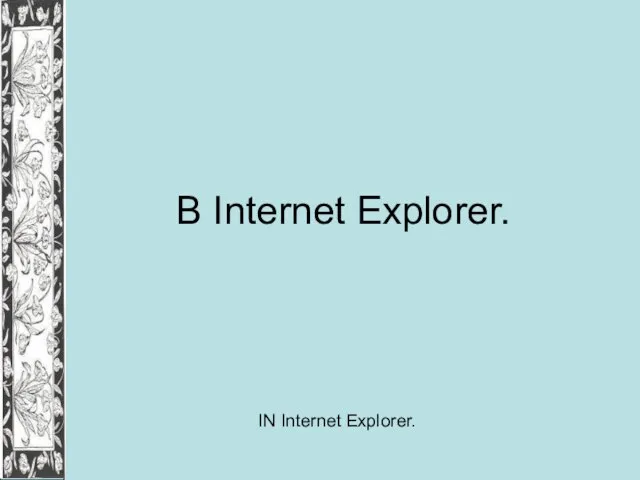

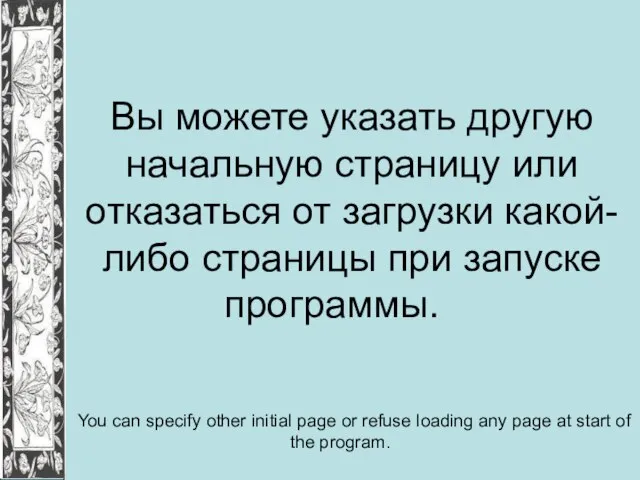

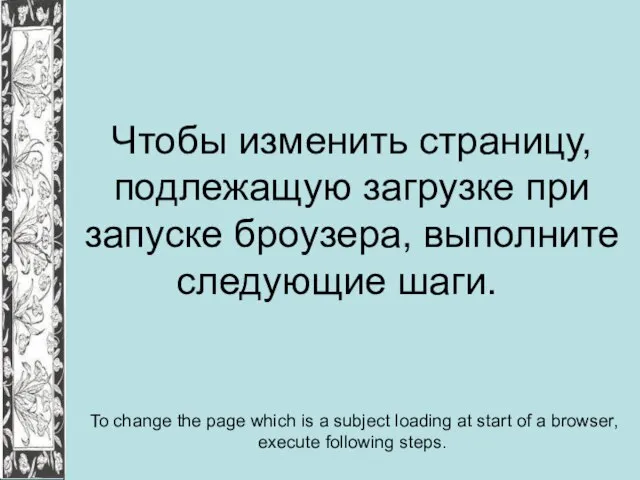


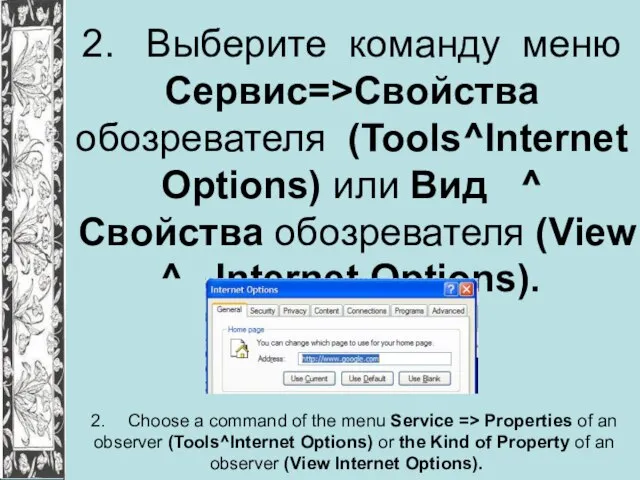
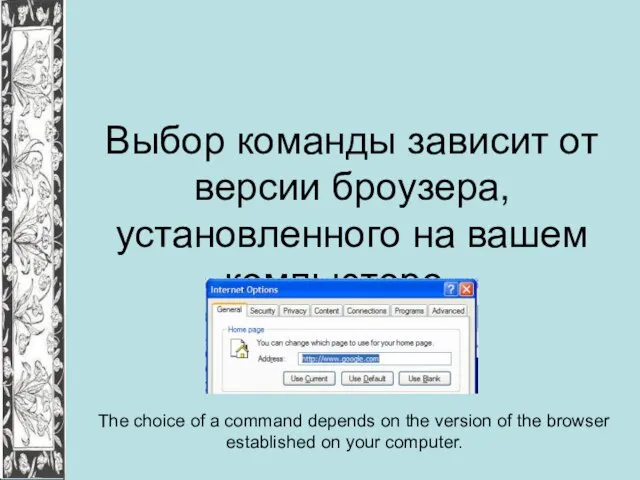
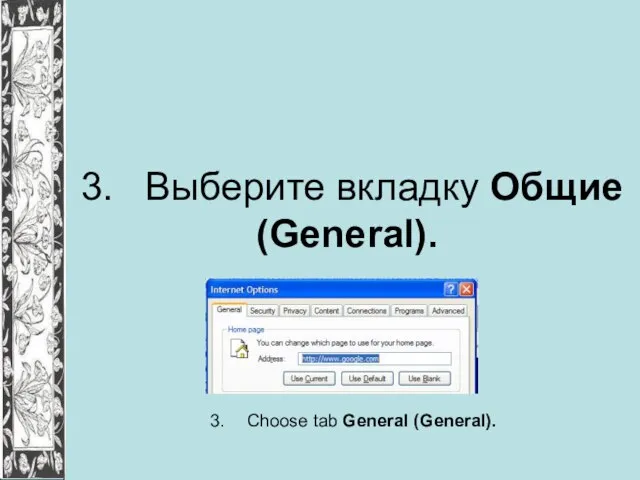

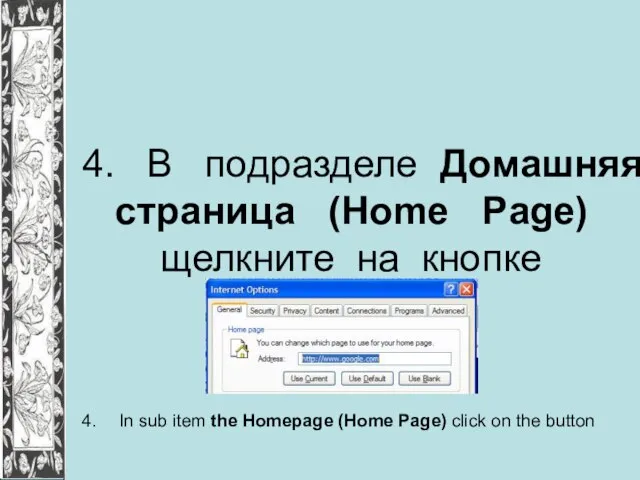
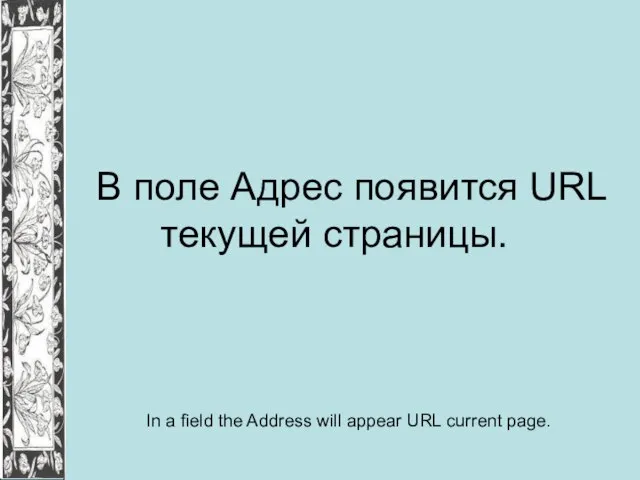









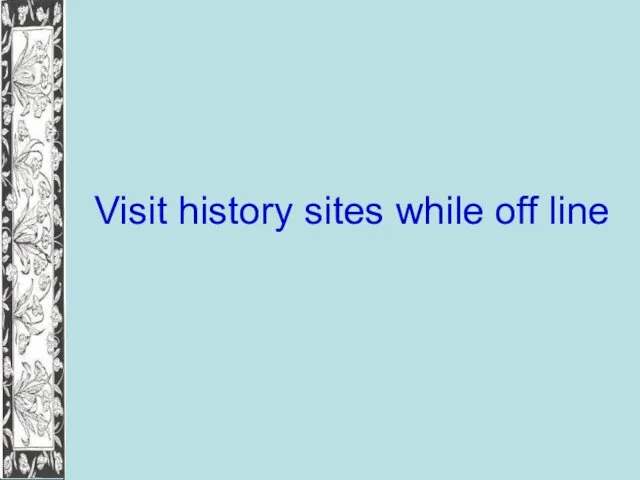
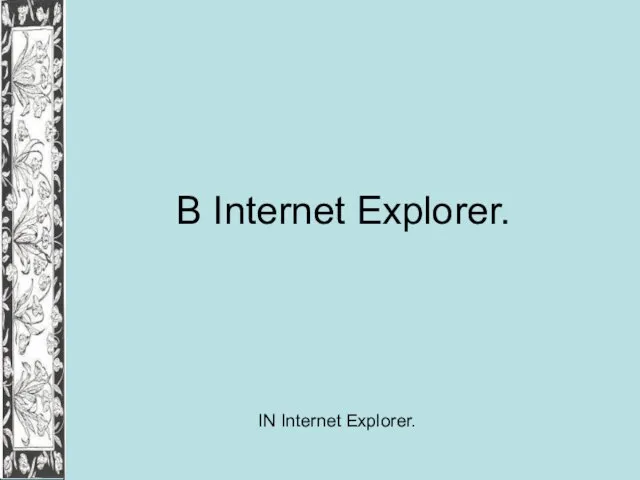
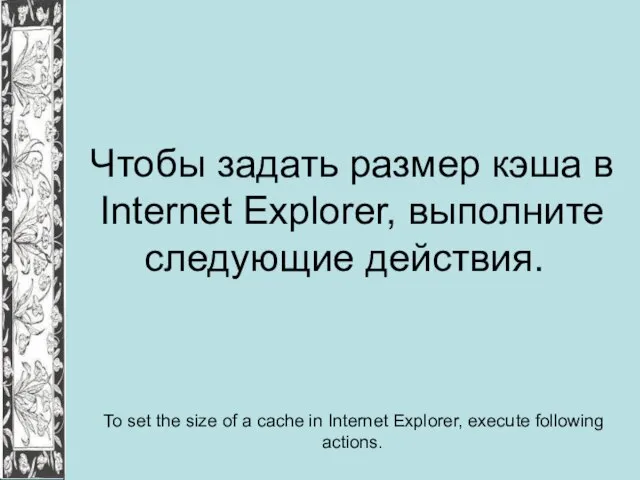
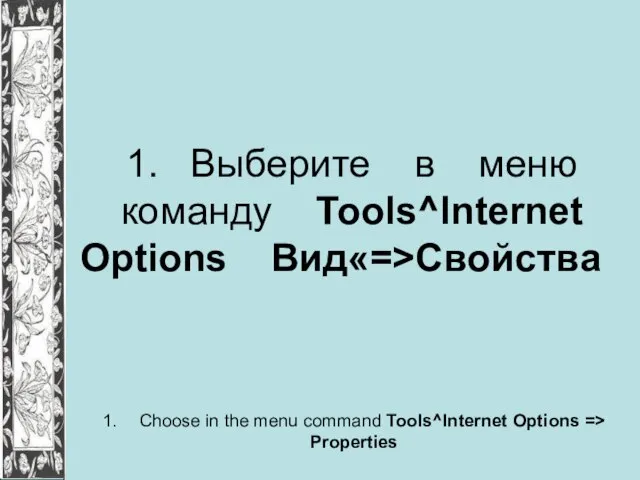
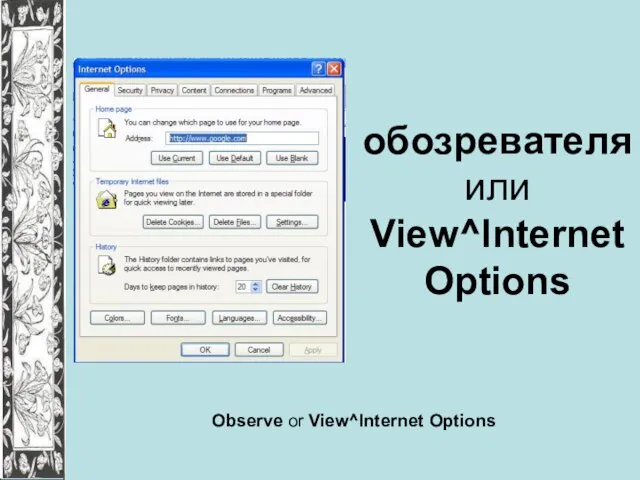

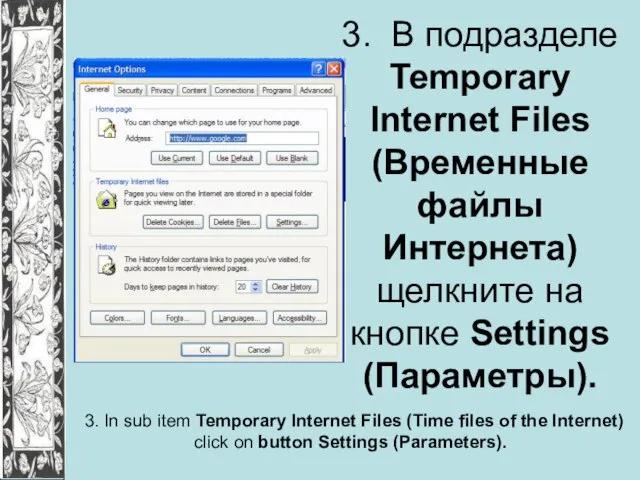
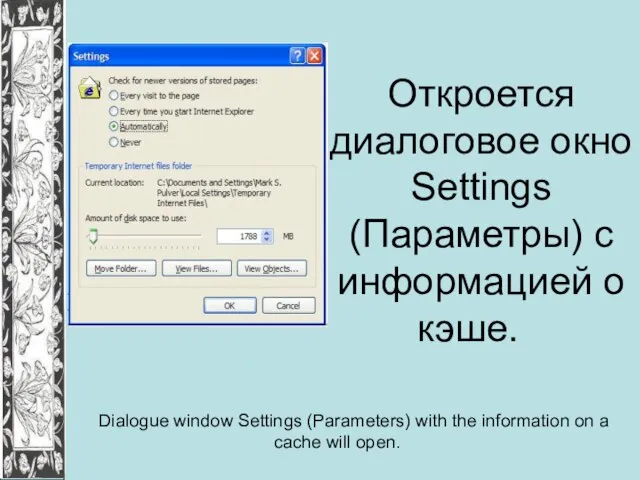
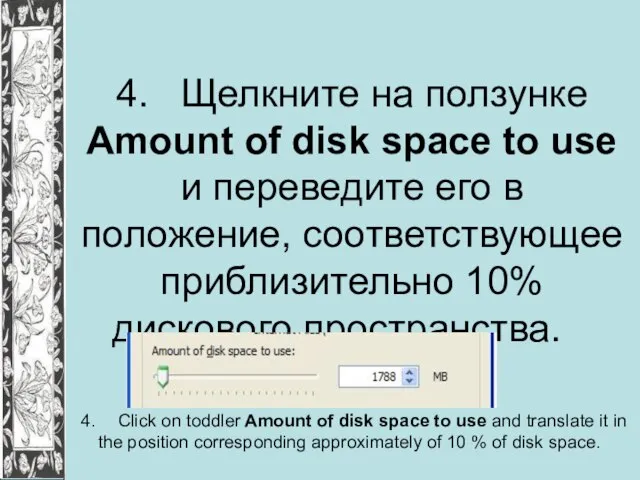


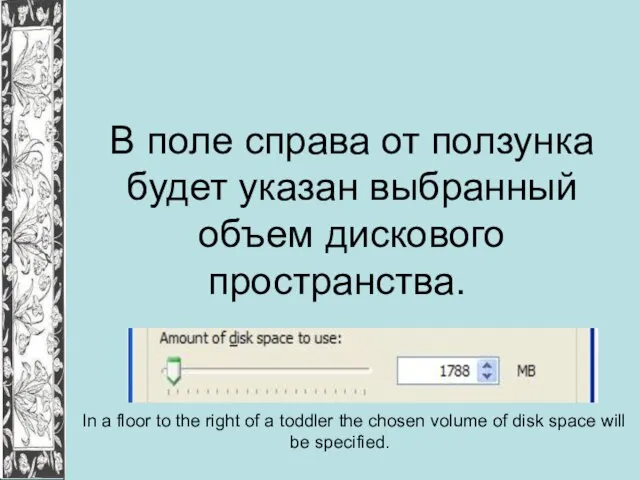

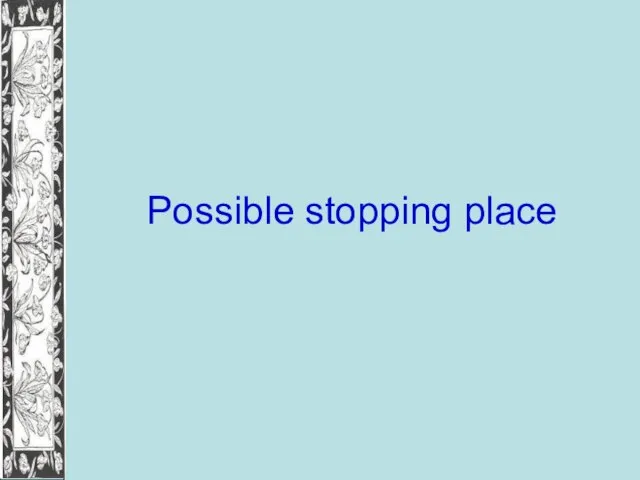
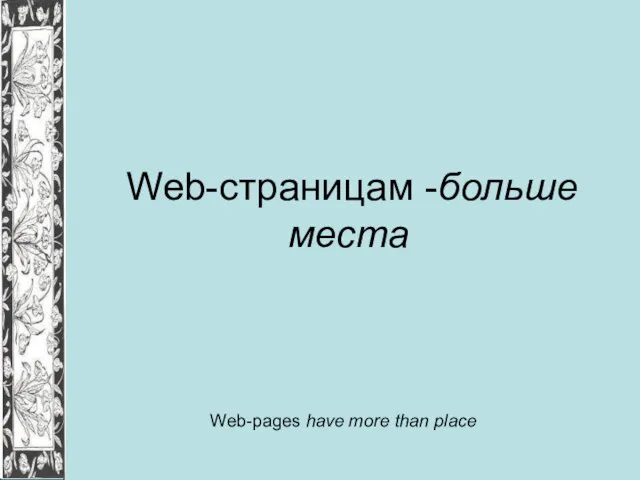

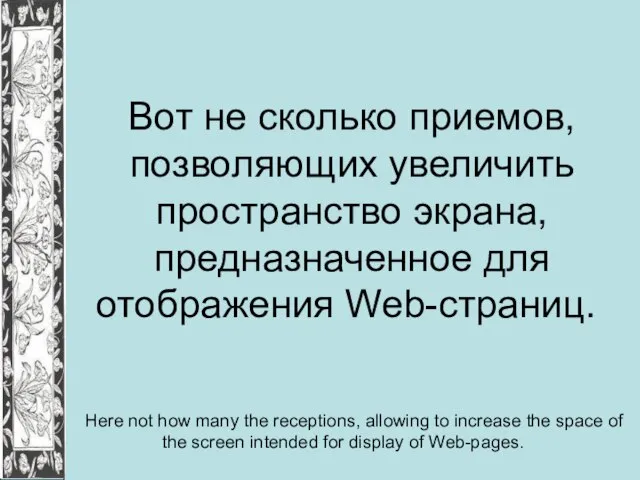
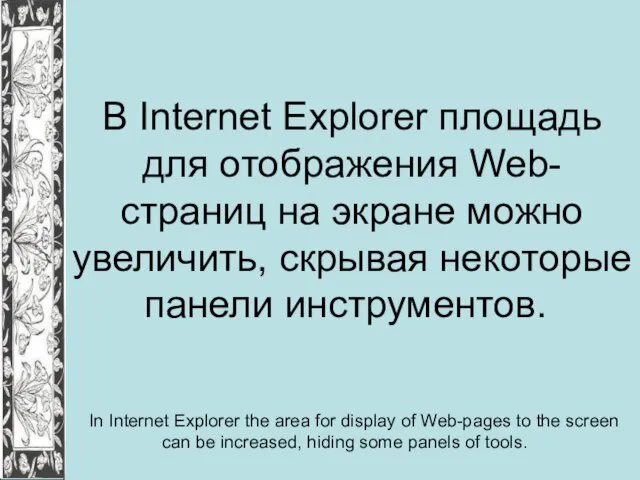







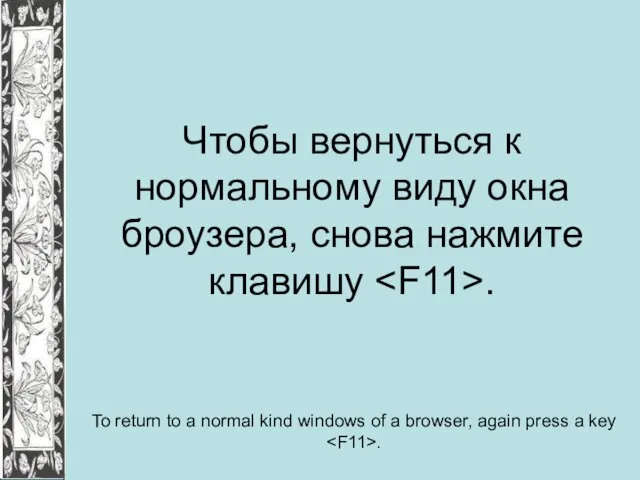
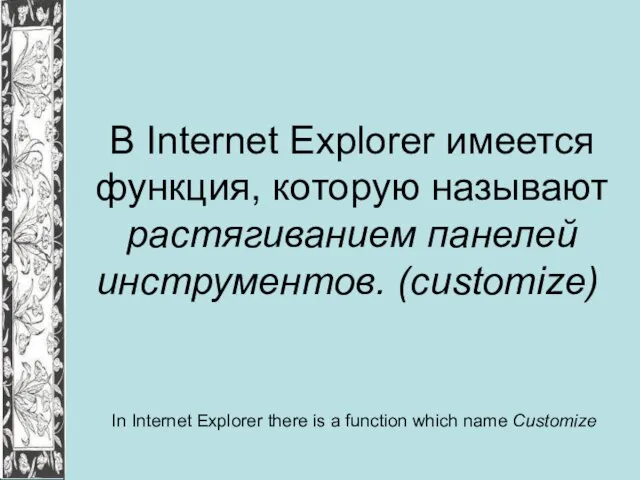

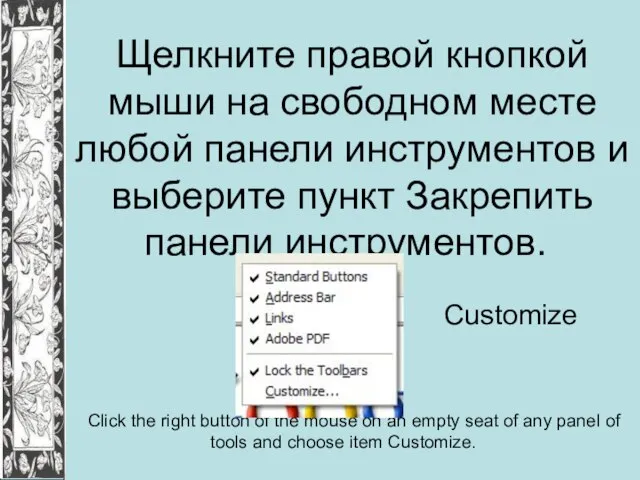

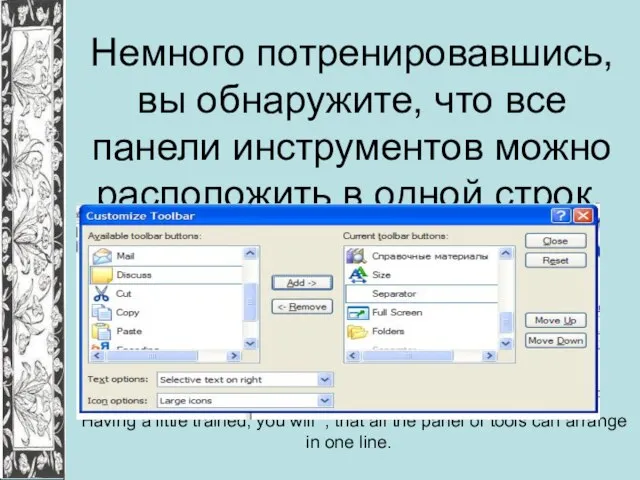


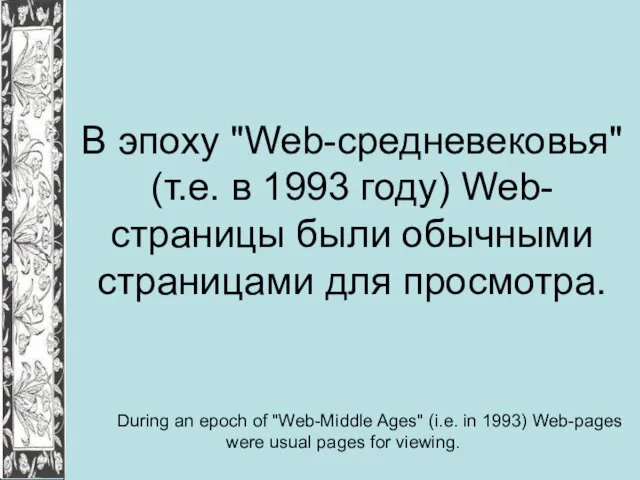




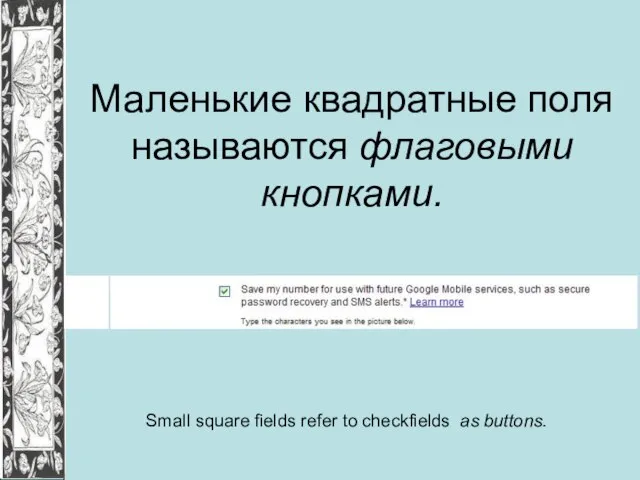
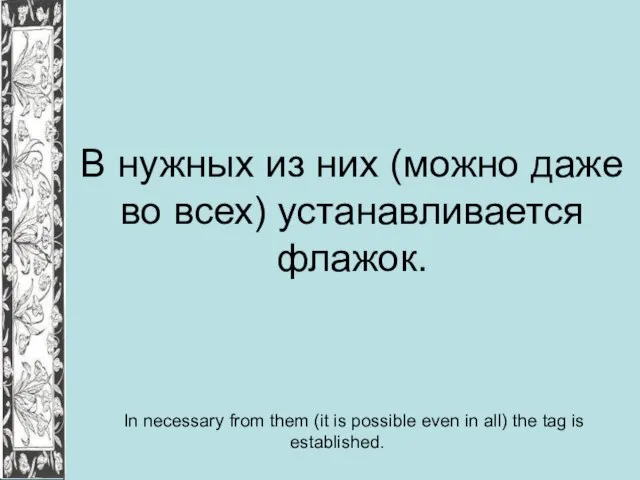
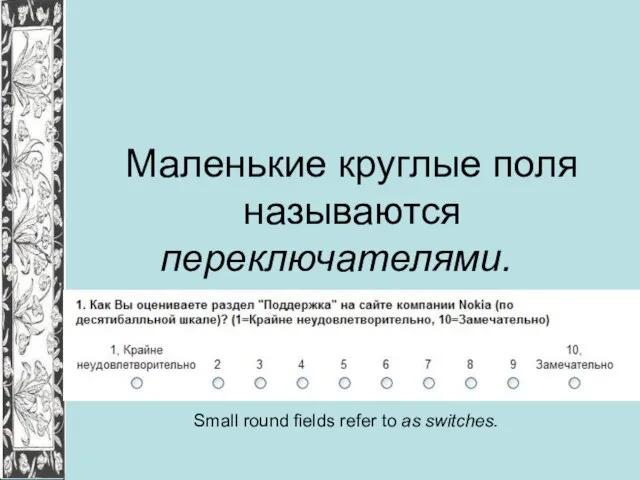

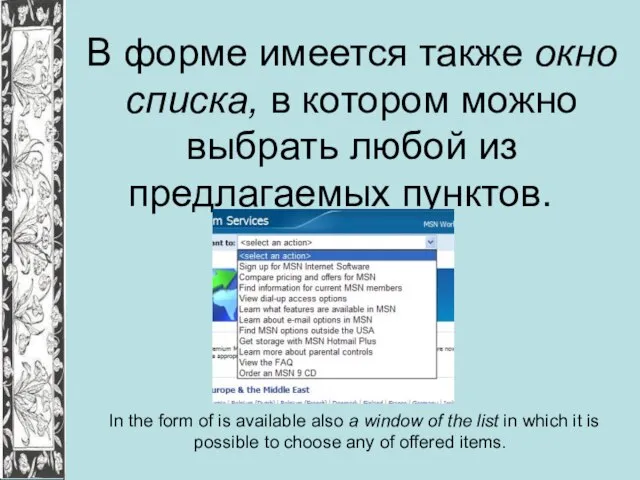



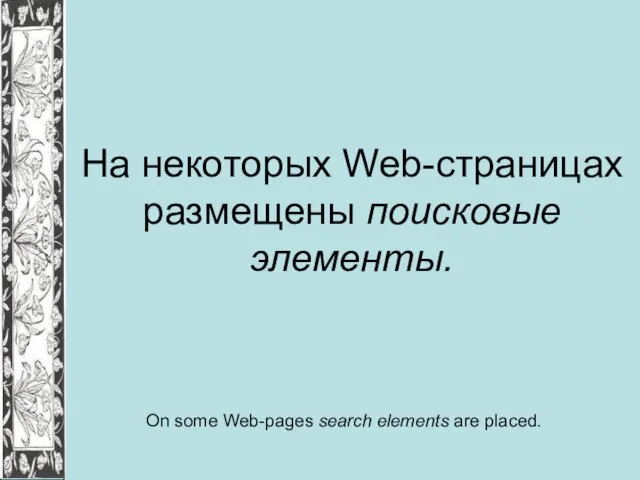


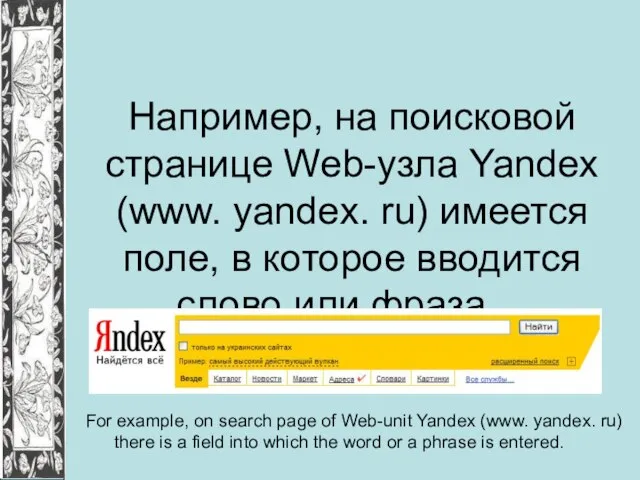




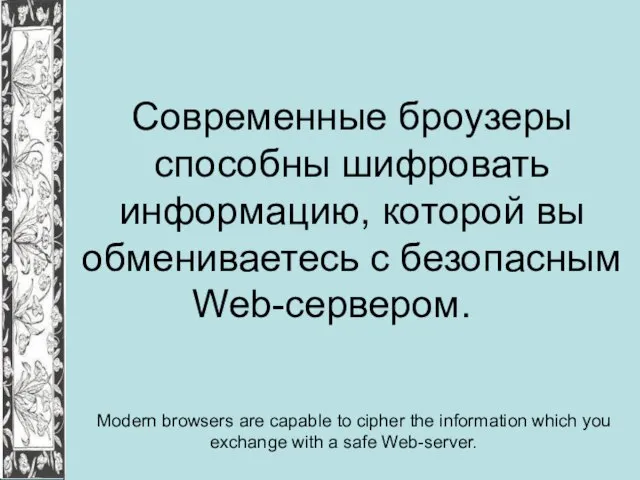




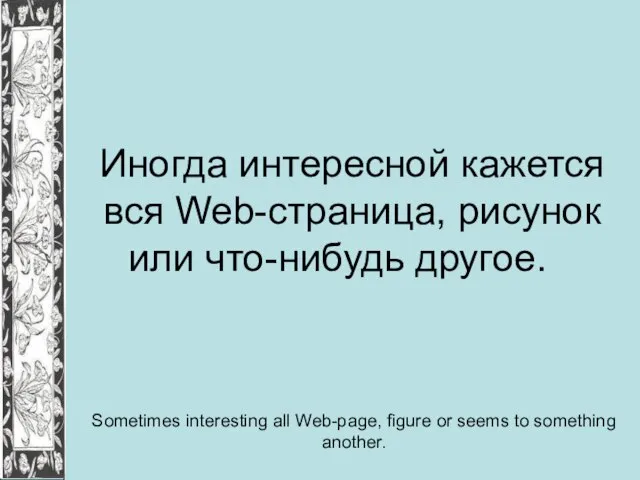

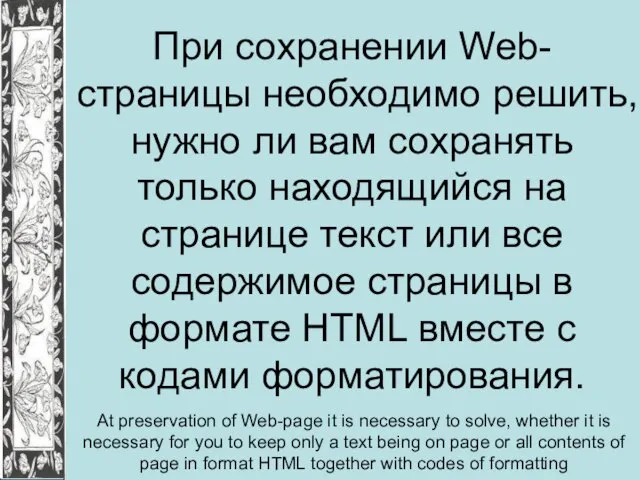
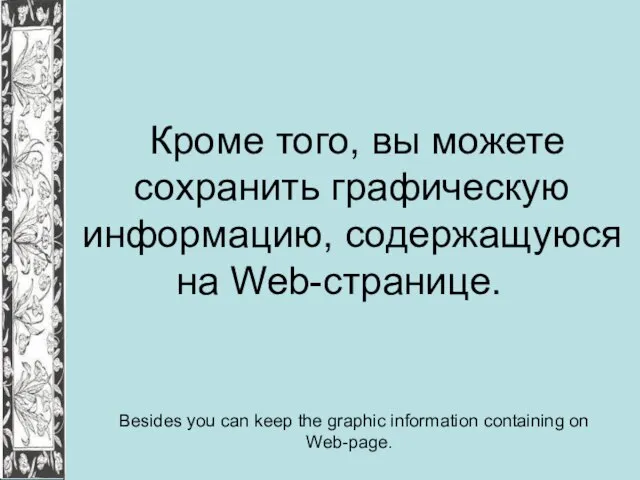





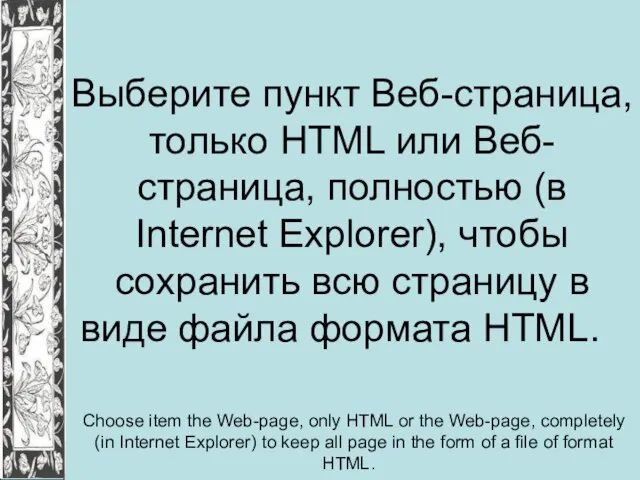








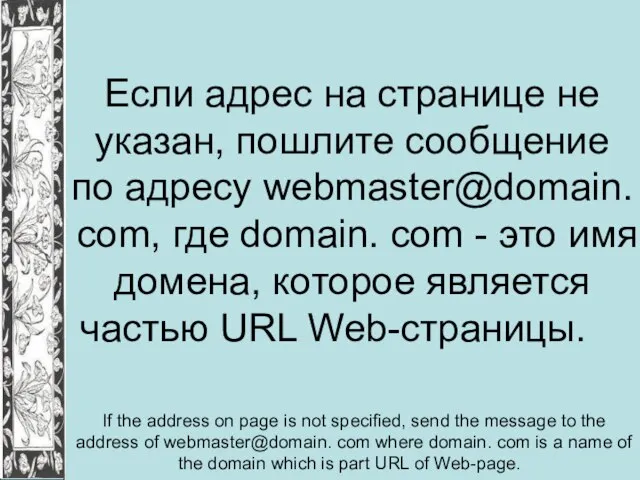


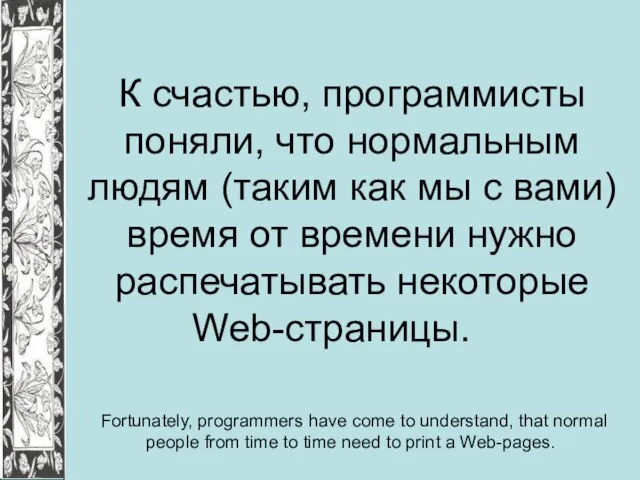





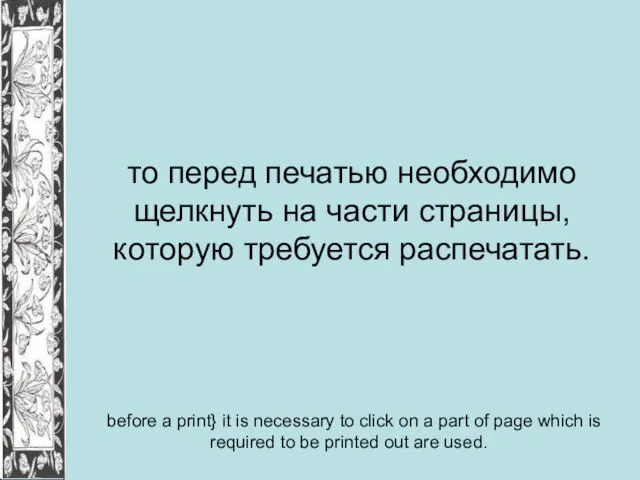






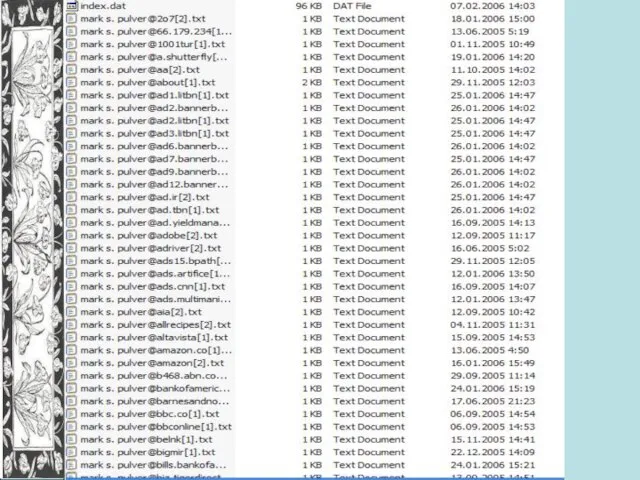




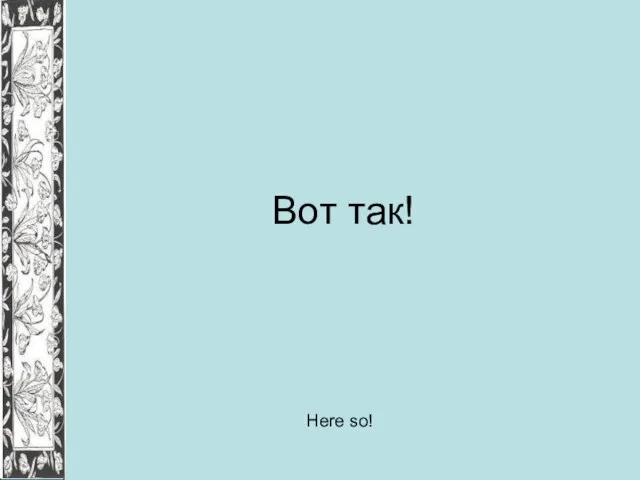
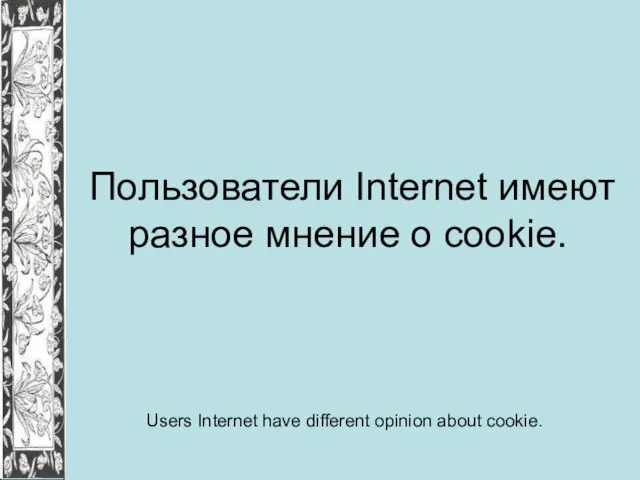

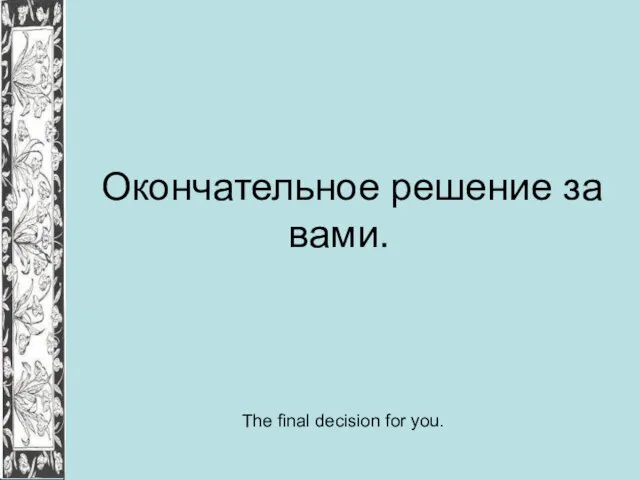


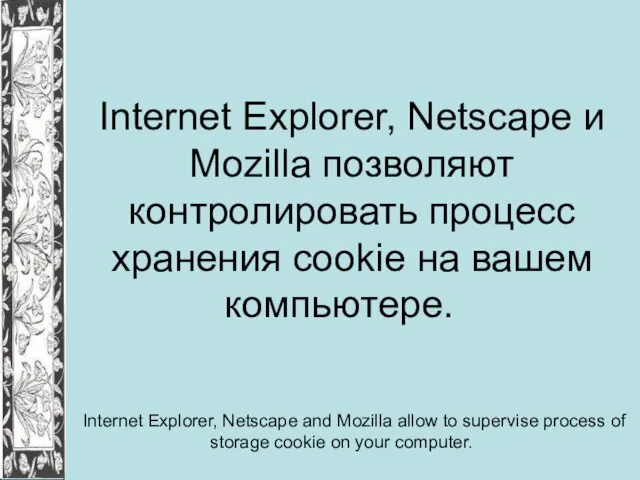
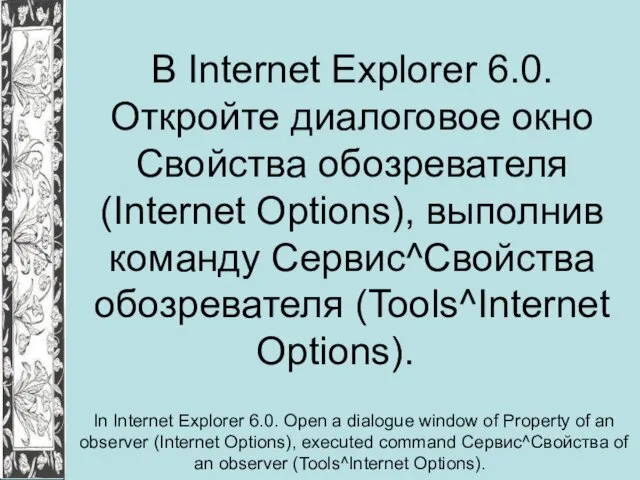
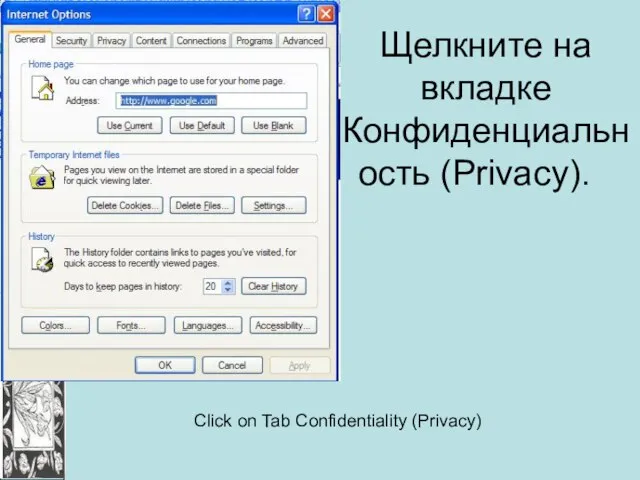
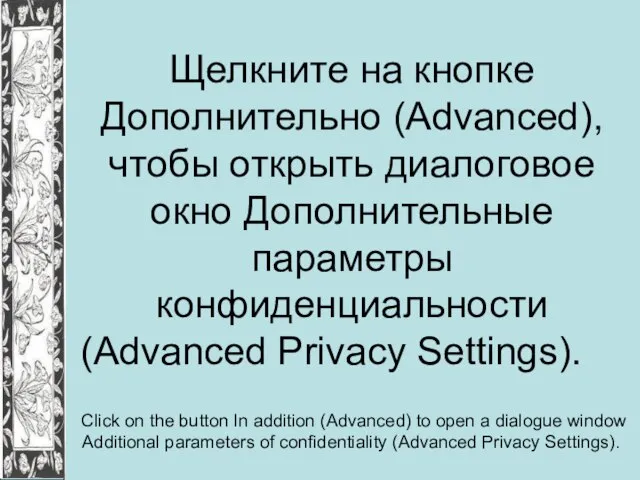
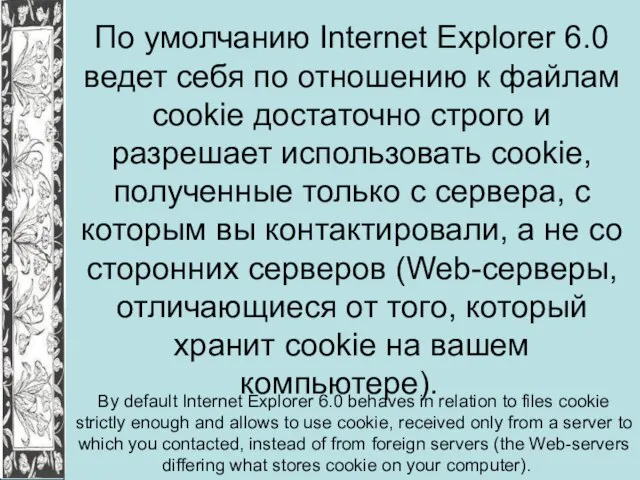



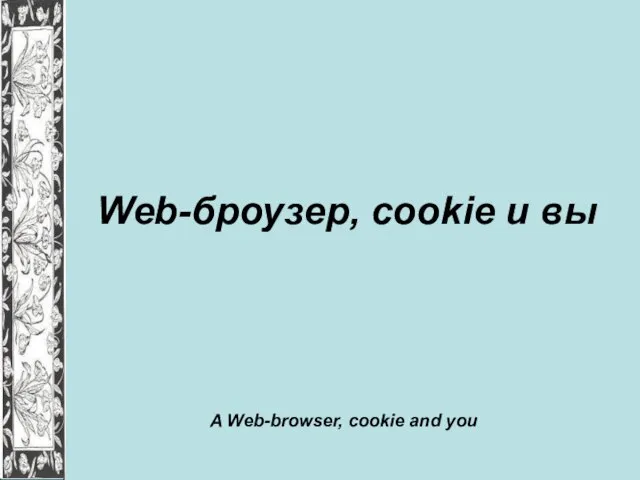


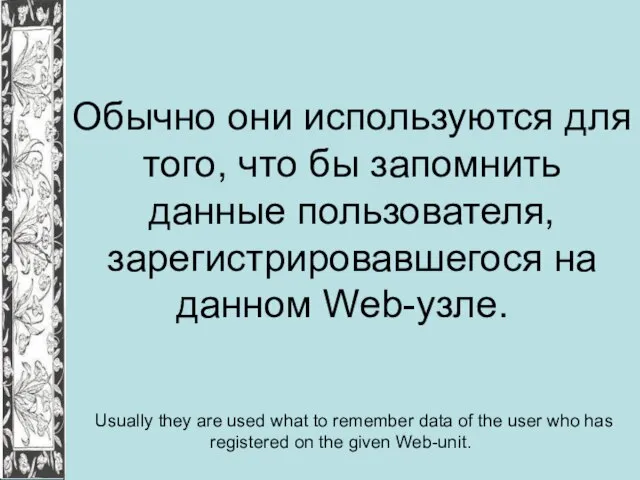











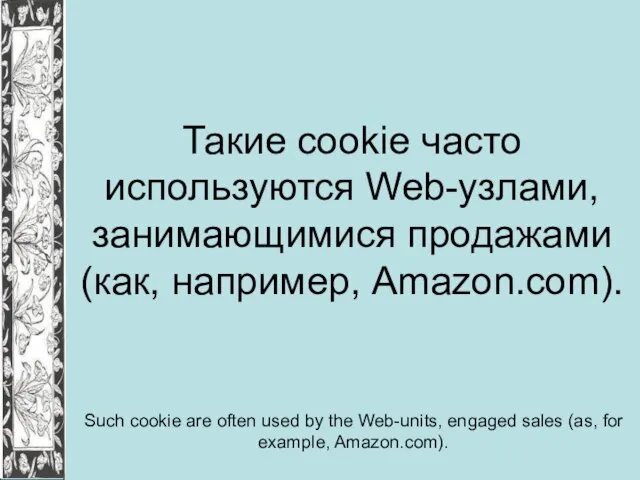


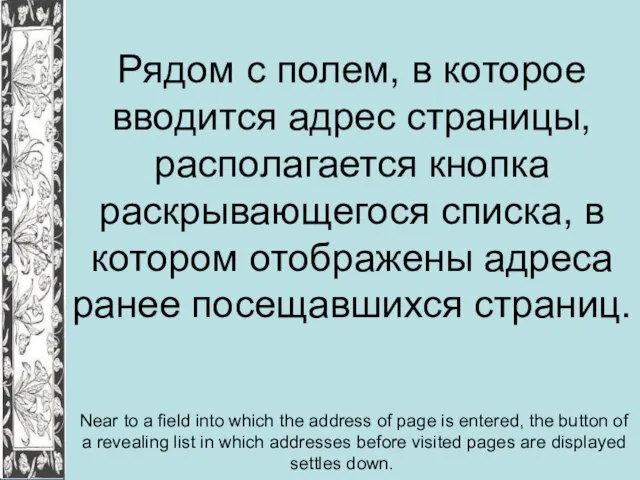
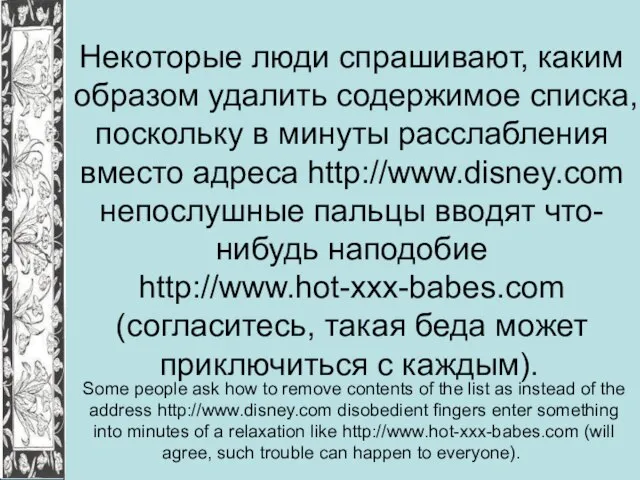

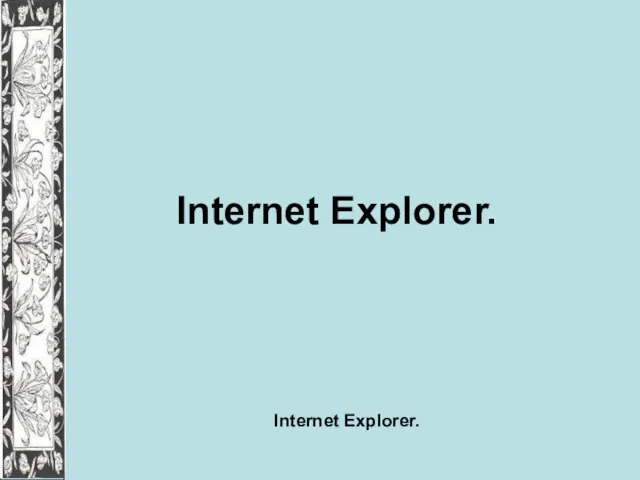

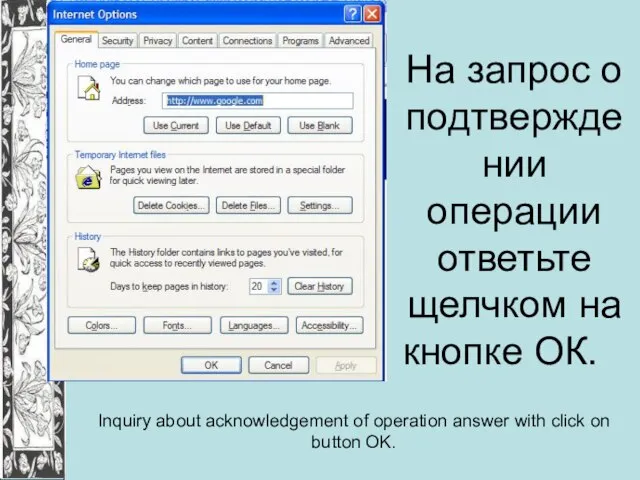





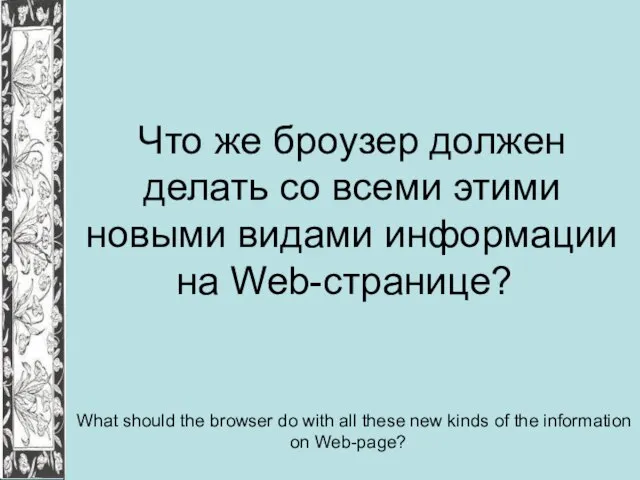



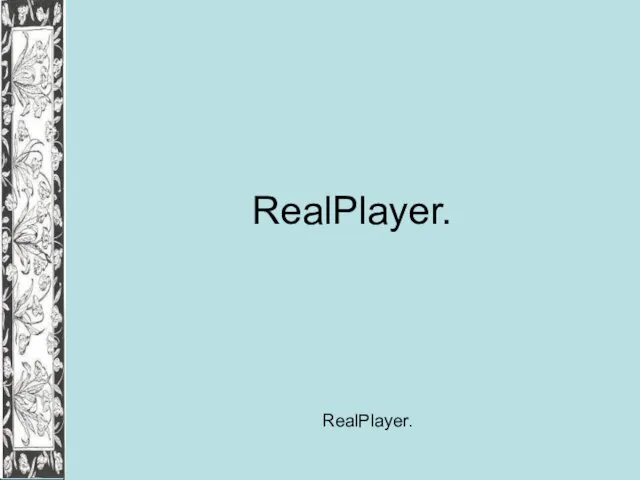




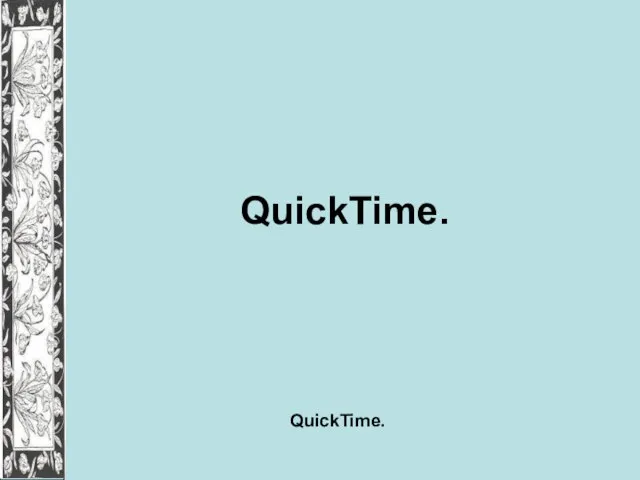

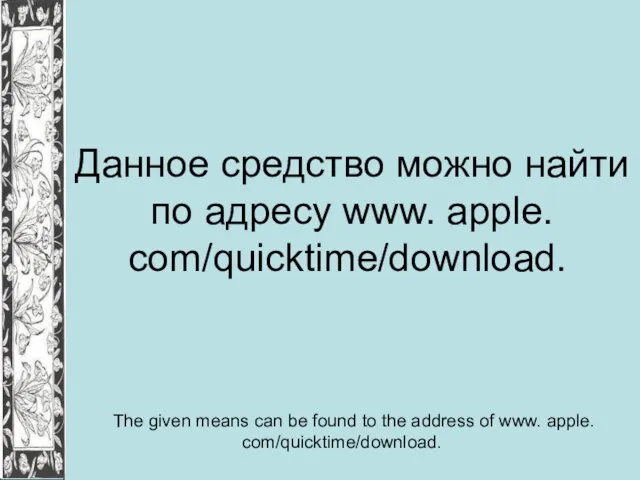
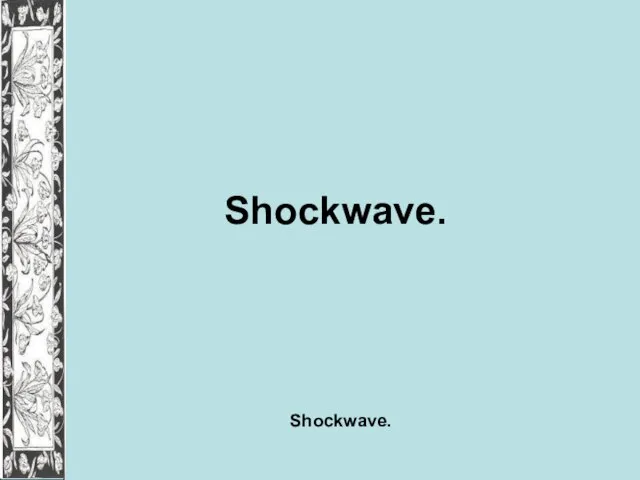


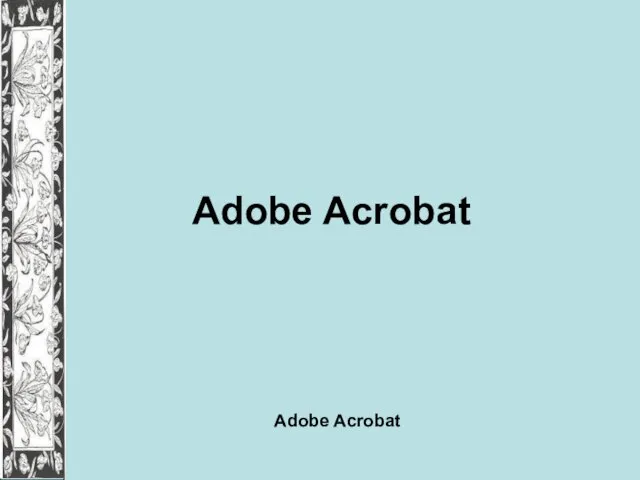


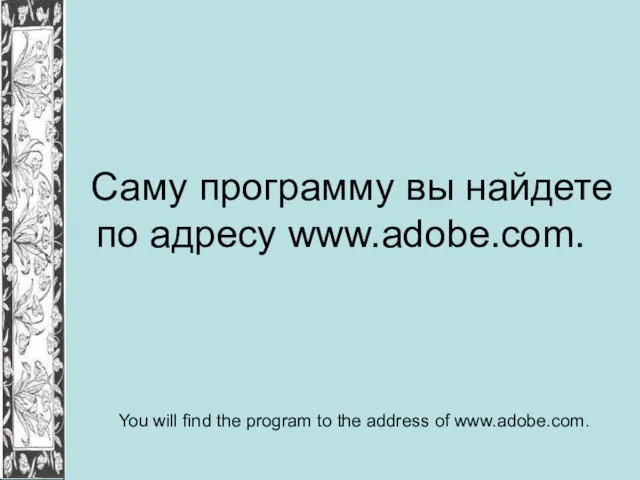
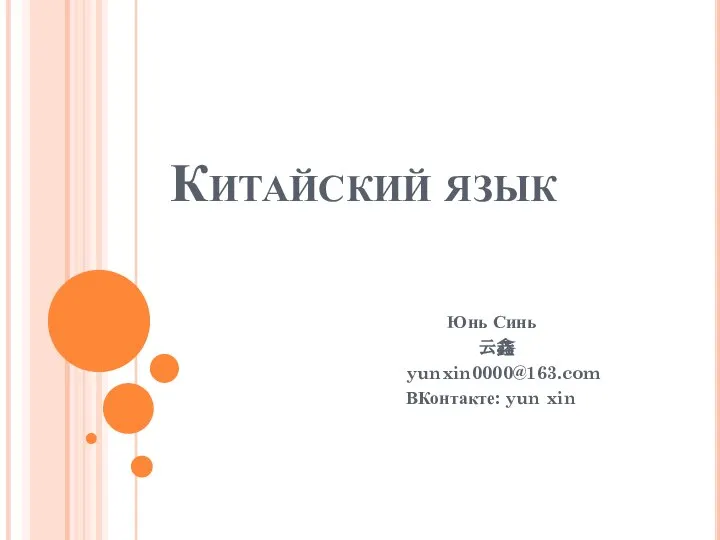 Китайский язык. 中国
Китайский язык. 中国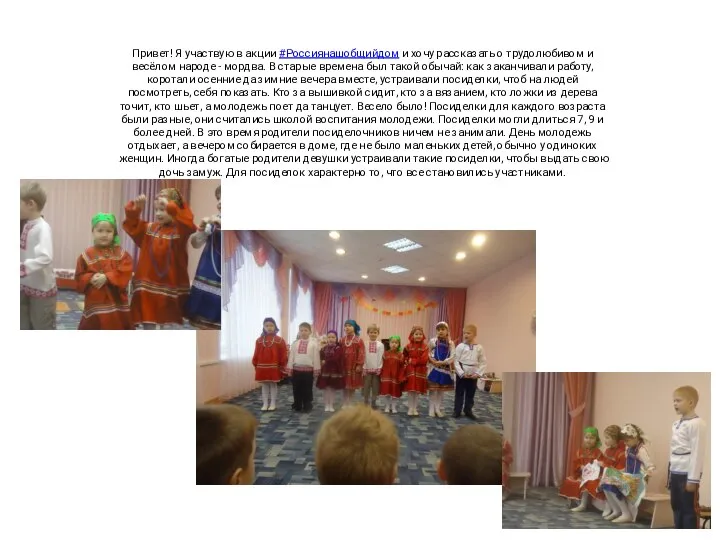 Мордва #Россиянашобщийдом
Мордва #Россиянашобщийдом Барахвостова Кристина Олеговна. Резюме
Барахвостова Кристина Олеговна. Резюме Жизнь замечательных людей.Великие математики.
Жизнь замечательных людей.Великие математики. Пусть Новый Год станет для вас годом пяти вершин
Пусть Новый Год станет для вас годом пяти вершин Успех в учебе
Успех в учебе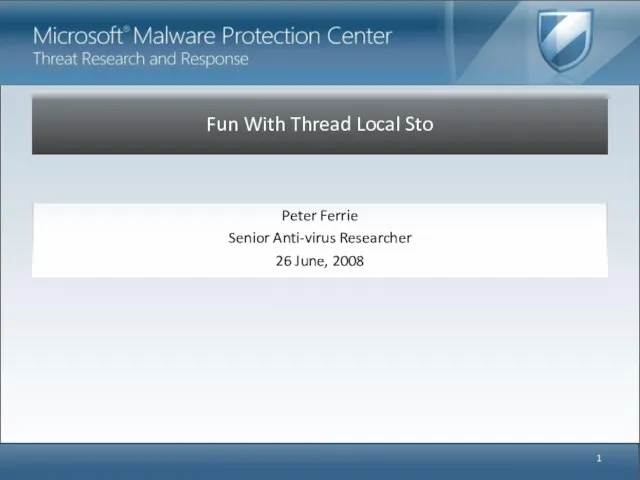 tls2
tls2 Позвоночные.Тип Хордовые
Позвоночные.Тип Хордовые Наши праздники
Наши праздники Подросток в группе
Подросток в группе Технические испытания МИ 2
Технические испытания МИ 2 Модельеры 50-х
Модельеры 50-х директор Сухова С.В.МОУ «СОШ №17»
директор Сухова С.В.МОУ «СОШ №17» В стране истинных искусств
В стране истинных искусств О цвете
О цвете Литография
Литография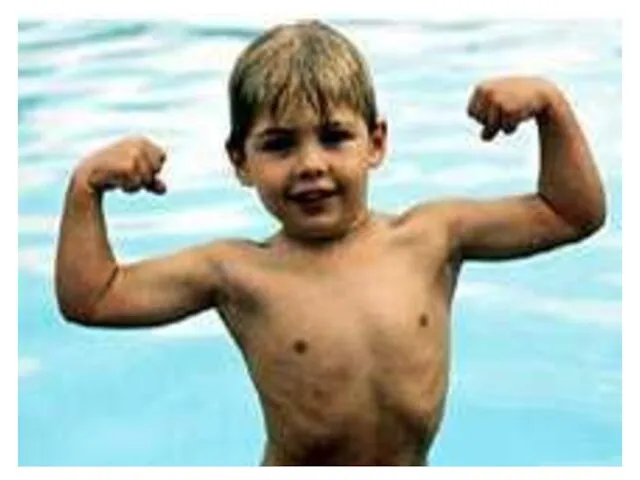 Анатомия 900igr.net Анатомия – это наука о том, как устроен человек.
Анатомия 900igr.net Анатомия – это наука о том, как устроен человек. Убийство из корыстных побуждений или по найму
Убийство из корыстных побуждений или по найму Путешествие в историю чисел
Путешествие в историю чисел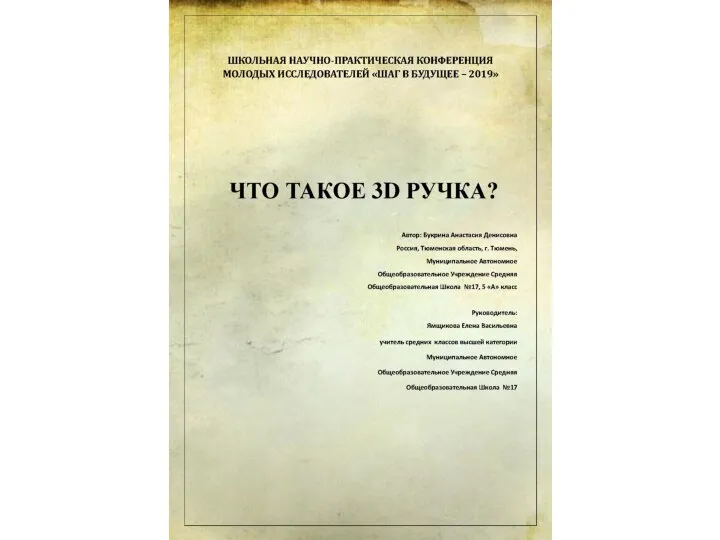 3 Dручка оригинал
3 Dручка оригинал Подбор семантического ядра и кластеризация
Подбор семантического ядра и кластеризация Экономические механизмы защиты интересов работников в условиях реформирования здравоохранения в рамках совершенствования пра
Экономические механизмы защиты интересов работников в условиях реформирования здравоохранения в рамках совершенствования пра Информация. Понятие, свойства, виды и единицы измерения
Информация. Понятие, свойства, виды и единицы измерения Презентация магистерских программ 2011/2012
Презентация магистерских программ 2011/2012 Робот-Склад
Робот-Склад Осевая и центральная симметрии.
Осевая и центральная симметрии. Удмуртские перепечи
Удмуртские перепечи Сәламәтлек-зур байлык
Сәламәтлек-зур байлык